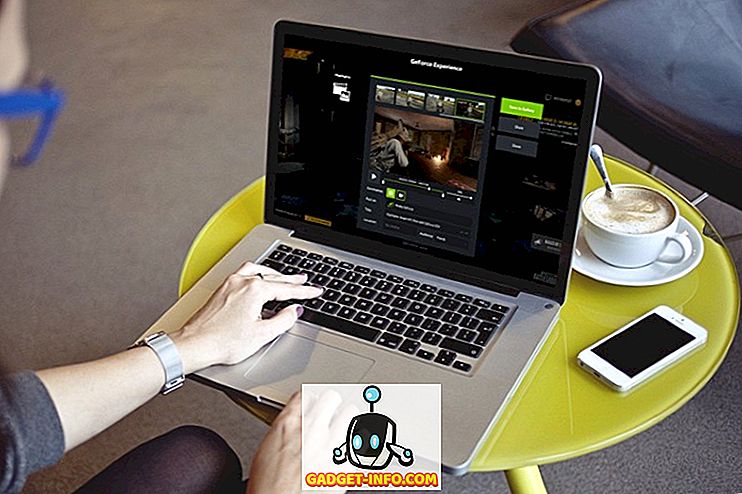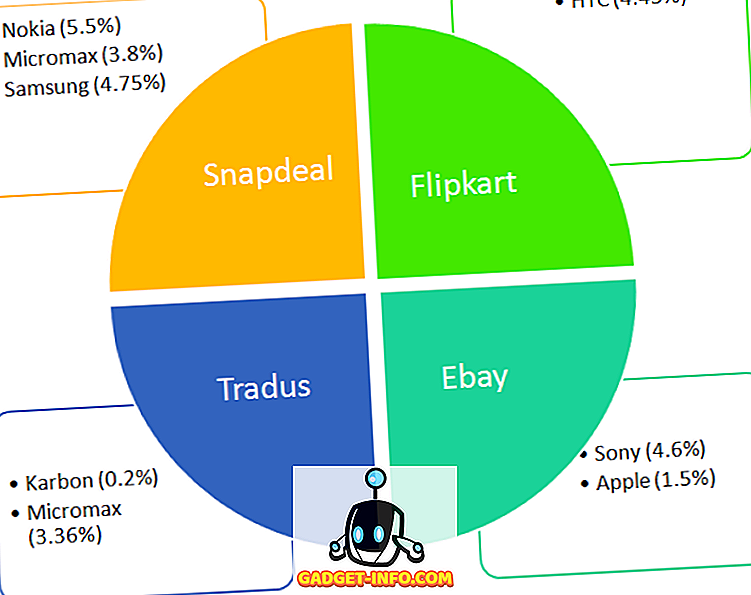Εάν χρησιμοποιείτε πολλές συσκευές USB, όπως δίσκους USB thumb drive ή εξωτερικούς σκληρούς δίσκους USB, είναι πιθανότατα πολύ εξοικειωμένοι με το εικονίδιο Safely Remove Hardware στο δίσκο συστήματος. Πρέπει να κάνετε κλικ σε αυτό το εικονίδιο για να εμφανιστεί ένα μενού που σας επιτρέπει να εξάγετε εξωτερικές συσκευές USB.

Θα σας δείξουμε μια μέθοδο για τη δημιουργία μιας συντόμευσης που μπορείτε να χρησιμοποιήσετε για γρήγορη πρόσβαση στο παράθυρο διαλόγου Ασφαλής κατάργηση υλικού στο Windows 7/8/10.
Δημιουργία συντόμευσης για ασφαλή κατάργηση υλικού
Κάντε δεξί κλικ σε οποιοδήποτε κενό χώρο στην επιφάνεια εργασίας. Επιλέξτε Νέα | Συντόμευση από το αναδυόμενο μενού.

Εμφανίζεται το παράθυρο διαλόγου Δημιουργία συντόμευσης . Αντιγράψτε και επικολλήστε την ακόλουθη γραμμή στο πεδίο Πληκτρολογήστε τη θέση του πλαισίου επεξεργασίας στοιχείων . Κάντε κλικ στο κουμπί Επόμενο .
RunDll32.exe shell32.dll, Control_RunDLL hotplug.dll

Καταχωρίστε ένα όνομα για τη συντόμευση στο πληκτρολογήστε ένα όνομα για αυτό το πλαίσιο συντόμευσης και κάντε κλικ στο κουμπί Τέλος .

Το προεπιλεγμένο εικονίδιο για τη νέα συντόμευση δεν αντιπροσωπεύει πραγματικά τον σκοπό της συντόμευσης πολύ καλά. Πήγαμε στο //www.iconfinder.com και αναζητήσαμε το " usb " για να βρούμε ένα κατάλληλο αρχείο .ico που μπορεί να χρησιμοποιηθεί ως εικονίδιο για τη συντόμευση και να κατεβάσει ένα δωρεάν εικονίδιο.
Αλλαγή εικονιδίου συντόμευσης
Για να αλλάξετε το εικονίδιο για τη νέα συντόμευση, κάντε δεξί κλικ στη νέα συντόμευση και επιλέξτε Ιδιότητες από το αναδυόμενο μενού.

Εμφανίζεται το παράθυρο διαλόγου Ιδιότητες . Βεβαιωθείτε ότι η καρτέλα Συντομεύσεις είναι ενεργή και κάντε κλικ στο κουμπί Αλλαγή εικονιδίου .

Εμφανίζεται το παράθυρο διαλόγου Αλλαγή εικονιδίου . Για να επιλέξετε ένα διαφορετικό εικονίδιο, κάντε κλικ στο κουμπί Αναζήτηση .

Εμφανίζεται ένα άλλο παράθυρο διαλόγου Αλλαγή εικονιδίου για την επιλογή ενός αρχείου εικονιδίων. Μεταβείτε στο σημείο αποθήκευσης του αρχείου .ico που κατεβάσατε ή στη θέση του αρχείου .icl, .exe ή .dll που περιέχει το εικονίδιο που θέλετε. Επιλέξτε το αρχείο και κάντε κλικ στο Άνοιγμα .

Θα επιστρέψετε στο παράθυρο διαλόγου Αλλαγή εικονιδίου και στο πλαίσιο θα εμφανιστεί το αρχείο εικονιδίων που επιλέξατε. Εάν επιλέξατε ένα αρχείο που περιέχει πολλά εικονίδια (.icl, .exe, .dll), όλα τα εικονίδια του συγκεκριμένου αρχείου εμφανίζονται στο πλαίσιο. Κάντε κλικ στο εικονίδιο που θέλετε και πατήστε OK .

Το εικονίδιο εμφανίζεται στο επάνω μέρος της καρτέλας Συντόμευση στο παράθυρο διαλόγου Ιδιότητες .
Δημιουργία συντόμευσης πληκτρολογίου
Μπορείτε επίσης να προσθέσετε μια συντόμευση πληκτρολογίου για να εκτελέσετε τη συντόμευση που δημιουργήσατε. Για να το κάνετε αυτό, κάντε κλικ στο ποντίκι στο πλαίσιο επεξεργασίας πλήκτρων συντόμευσης στην καρτέλα Συντόμευση στο παράθυρο διαλόγου Ιδιότητες (Properties ). Πατήστε τα πλήκτρα για τη συντόμευση πληκτρολογίου που θέλετε να χρησιμοποιήσετε. Τα πλήκτρα εισάγονται αυτόματα στο πλαίσιο επεξεργασίας.
Κάντε κλικ στο κουμπί OK για να κλείσετε το παράθυρο διαλόγου Ιδιότητες .

Η συντόμευση με το προσαρμοσμένο εικονίδιο είναι διαθέσιμη στην επιφάνεια εργασίας.

Κάντε διπλό κλικ στη συντόμευση για γρήγορη πρόσβαση στο παράθυρο διαλόγου Ασφαλής κατάργηση υλικού .

Εάν θέλετε να αποκτήσετε πρόσβαση στο παράθυρο διαλόγου Ασφαλής κατάργηση υλικού με ένα μόνο κλικ, μπορείτε να προσαρτήσετε τη νέα συντόμευση στη γραμμή εργασιών. Για να το κάνετε αυτό, κάντε δεξί κλικ στη συντόμευση στην επιφάνεια εργασίας και επιλέξτε Pin to Taskbar από το αναδυόμενο μενού.

Η συντόμευση είναι τώρα διαθέσιμη στη γραμμή εργασιών. Απλά κάντε κλικ μία φορά για να αποκτήσετε πρόσβαση στο παράθυρο διαλόγου Ασφαλής κατάργηση υλικού .
ΣΗΜΕΙΩΣΗ: Να θυμάστε ότι μπορείτε επίσης να χρησιμοποιήσετε τη συντόμευση πληκτρολογίου που ορίσατε για τη συντόμευση.

Μπορείτε να δημιουργήσετε αυτήν τη συντόμευση και στα Windows 10. Είναι λίγη δουλειά για την εγκατάσταση, αλλά εξοικονομεί χρόνο όταν πρέπει να αφαιρέσετε συσκευές USB από τον υπολογιστή σας. Απολαμβάνω!